
Hvis du bruker en Mac, har du sannsynligvis konfigurert maskinen din med systeminnstillinger, som inkluderer individuelle konfigurasjonsavsnitt kalt "preferansepaneler". Men få mennesker vet at du enkelt kan skjule eller til og med fjerne disse rutene. Slik gjør du det.
Slik skjuler du innebygde System Preference Panes
Du kan ikke permanent fjerne MacOSs innebygde System Preference-ruter - og det er sannsynligvis en god ting - men du kan gjemme dem, som kan komme til nytte hvis du vil forenkle innstillinger for nybegynnere som et barn eller eldre relativt .
Først åpne "Systemvalg." I menylinjen øverst på skjermen velger du Vis & GT; Tilpasse.
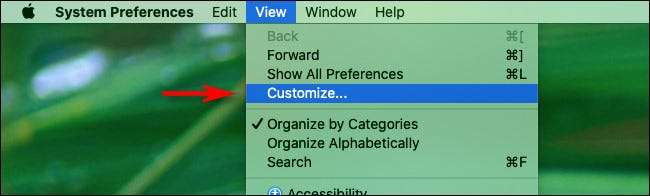
Etter det vil du legge merke til at vinduet Systemvalgsvinduet endres for å inkludere små boksene ved siden av hvert ikon. Fjern merket for ikonene du vil skjule, og klikk deretter på "Ferdig" -knappen nær toppen av vinduet.
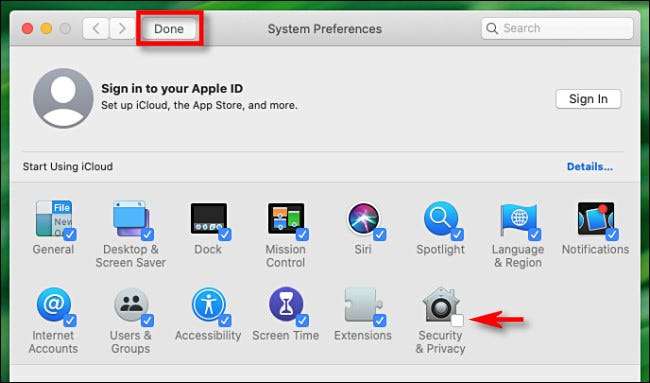
Når du går tilbake til det vanlige ikonvisningen, vil du legge merke til at ikonene du ikke er merket, nå er skjult. Veldig praktisk!
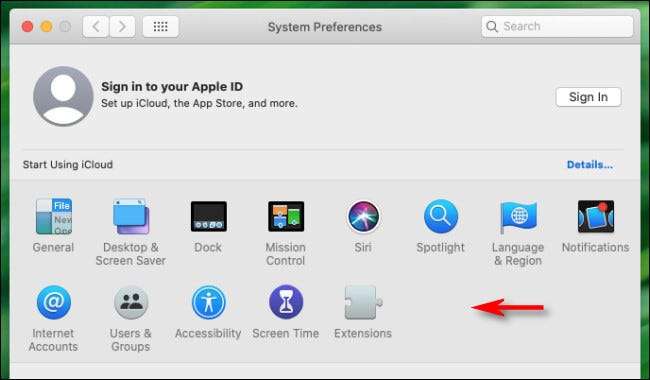
For å få et skjult ikon eller ikoner tilbake, besøk bare visning og GT; Tilpass igjen og legg til et merke for hvert ikon du vil påbegynne. De vil dukke opp igjen så snart du klikker på "Ferdig."
Slik fjerner du en tredjeparts preferansepanel i Systemvalg
Hvis du har installert en app som legger til en egendefinert preferansepanel, vil den vises nær bunnen av hovedsysteminnstillingene som standard.
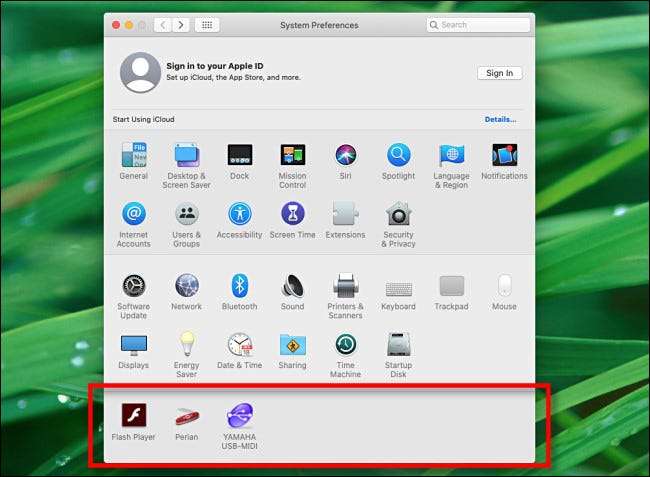
Det er mulig å fjerne en tredjeparts preferanse-panel enkelt, men hvis du fjerner den, vil tredjepartsruten bli slettet fra systemet permanent. Du vil ikke kunne få det tilbake uten å installere programmet som opprinnelig satte den der.
Hvis det er greit, og du vil fortsette, hold nede "Control" -tasten og klikk på ikonet du vil fjerne. Du vil se en liten popup-knapp som sier "Fjern [Navn] Preference-panelet." Trykk på det.
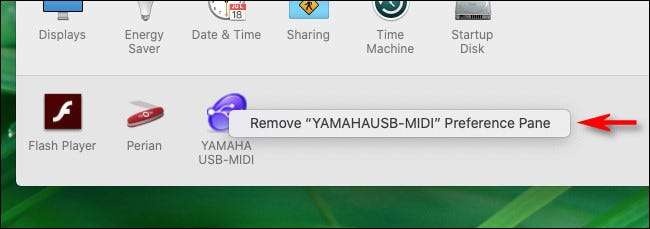
Etter det blir du bedt om ditt passord. Skriv inn det og klikk på "OK". Tredjeparts preferanse-panelet du nettopp fjernet, vil øyeblikkelig forsvinne.
Slik fjerner du en tredjeparts preferansepanel i Finder
Det er også mulig å manuelt fjerne en tredjeparts preferansepanel ved å finne den faktiske filen i Finder. Først med "Finder" i fokus, velg Go & GT; Gå til mappe i menylinjen øverst på skjermen.
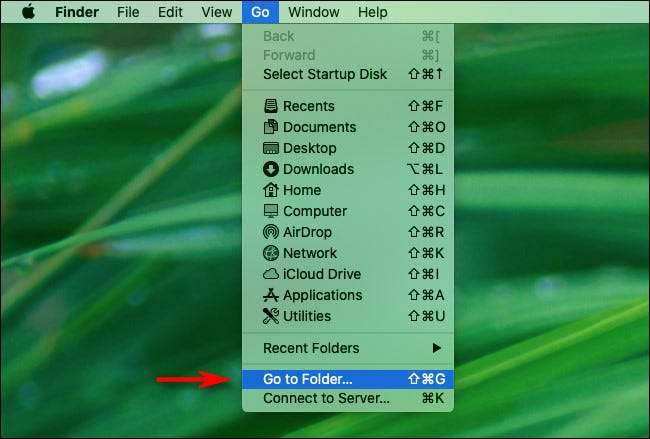
I vinduet som dukker opp, skriver du inn
/ Bibliotek / PreferencePanes
, klikk deretter "Gå."
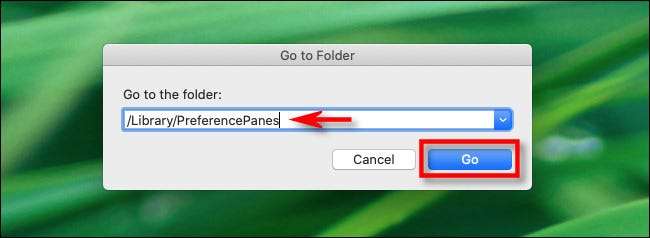
Et Finder-vindu vil dukke opp, og det bør inneholde filer som samsvarer med tredjeparts preferansepaneler du ser i Systemvalg.
(Hvis du ikke finner noe der, kan du også sjekke
~ / Bibliotek / PreferencePanes
og
/ System / Bibliotek / PreferencePanes
.)
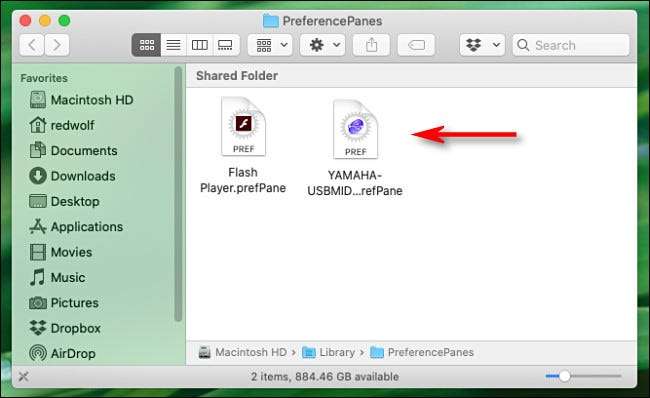
Finn filen for Preference-panelet du vil fjerne, og dra filen i "Trash" -ikonet på docken. Men vær advart: Når du har tømt søppelet, vil preferansepanelet bli slettet permanent. Den eneste måten å få det tilbake, vil være å installere den tilhørende søknaden på nytt.
(Hvis du ikke vil slette panelfilen permanent, kan du i stedet dra den ut av mappen og lagre den på et midlertidig sted. For å angre prosessen, bare dra ruten filen tilbake til
/ Bibliotek / PreferencePanes
mappe senere og start på nytt maskinen.)
Deretter starter du på nytt på nytt for å sikre at endringene dine finner sted, og tredjeparts preferansepanel eller rutene du fjernet, bør mangler neste gang du starter systeminnstillinger. Oppdrag utført.







